使用 docker-compose 搭建私服 Gitlab
【摘要】
一、搭建私服 Gitlab
创建挂载目录 mkdir -p /opt/gitlab/etc /opt/gitlab/log /opt/gitlab/data
1 创建 docker-compose....
一、搭建私服 Gitlab
-
创建挂载目录
mkdir -p /opt/gitlab/etc /opt/gitlab/log /opt/gitlab/data- 1
-
创建 docker-compose.yml 文件
version: '2.0' services: nexus: restart: always image: beginor/gitlab-ce:11.0.1-ce.0 container_name: gitlab volumes: - /opt/gitlab/etc:/etc/gitlab - /opt/gitlab/log:/var/log/gitlab - /opt/gitlab/data:/var/opt/gitlab ports: - "8443:443" - "8090:8090" - "222:22" environment: - TZ=Asia/Shanghai- 1
- 2
- 3
- 4
- 5
- 6
- 7
- 8
- 9
- 10
- 11
- 12
- 13
- 14
- 15
- 16
-
启动服务
docker-compose up -d- 1

-
此时服务还不能用,需要修改配置文件,去配置的挂载目录下:
/opt/gitlab/etc修改gitlab.rb文件,添加一下配置:external_url 'http://192.168.40.171:8090' gitlab_rails['gitlab_ssh_host'] = '192.168.40.171' gitlab_rails['gitlab_shell_ssh_port'] = 222- 1
- 2
- 3

-
重启服务
docker-compose restart- 1
-
查看日志是否成功启动
docker-compose logs- 1

出现上面的日志则表示启动成功。 -
浏览器访问:
http://ip:8090/,修改密码
-
使用 root 用户登录

二、创建项目
-
首先创建一个群组,在群组中创建项目,比较容易管理

-
填写群组信息

-
进入群组,创建项目:


-
在您的项目中可以看到上面创建的项目:

-
为项目添加开发者,应该通过管理员才可以创建用户,需要把登录页的注册入口关闭掉:

-
创建开发者用户


-
上面创建后,由于上面的邮箱并不可用,可以点击该用户的编辑可修改该用户密码,但是在该用户登录时仍需修改密码:

-
将上面创建的 开发者 加入上面分组中

-
退出 root 用户,使用 dev1 登录,需要使用上面修改的密码,进行设置新密码:

-
设置完成后,使用新的密码进行登录,后可以看到该用户已经有上面测试项目的权限:

三、客户端拉取推送文件
-
拉取项目,输入
dev1用户密码:git clone http://dev1@192.168.40.171:8090/test-group/test-project.git- 1

-
因为是个空项目,所以拉取时会提示

-
随便写个 txt 文件

-
上传

-
上面已经成功推送,到 gitlab 中查看:

文章来源: blog.csdn.net,作者:小毕超,版权归原作者所有,如需转载,请联系作者。
原文链接:blog.csdn.net/qq_43692950/article/details/125586994
【版权声明】本文为华为云社区用户转载文章,如果您发现本社区中有涉嫌抄袭的内容,欢迎发送邮件进行举报,并提供相关证据,一经查实,本社区将立刻删除涉嫌侵权内容,举报邮箱:
cloudbbs@huaweicloud.com
- 点赞
- 收藏
- 关注作者





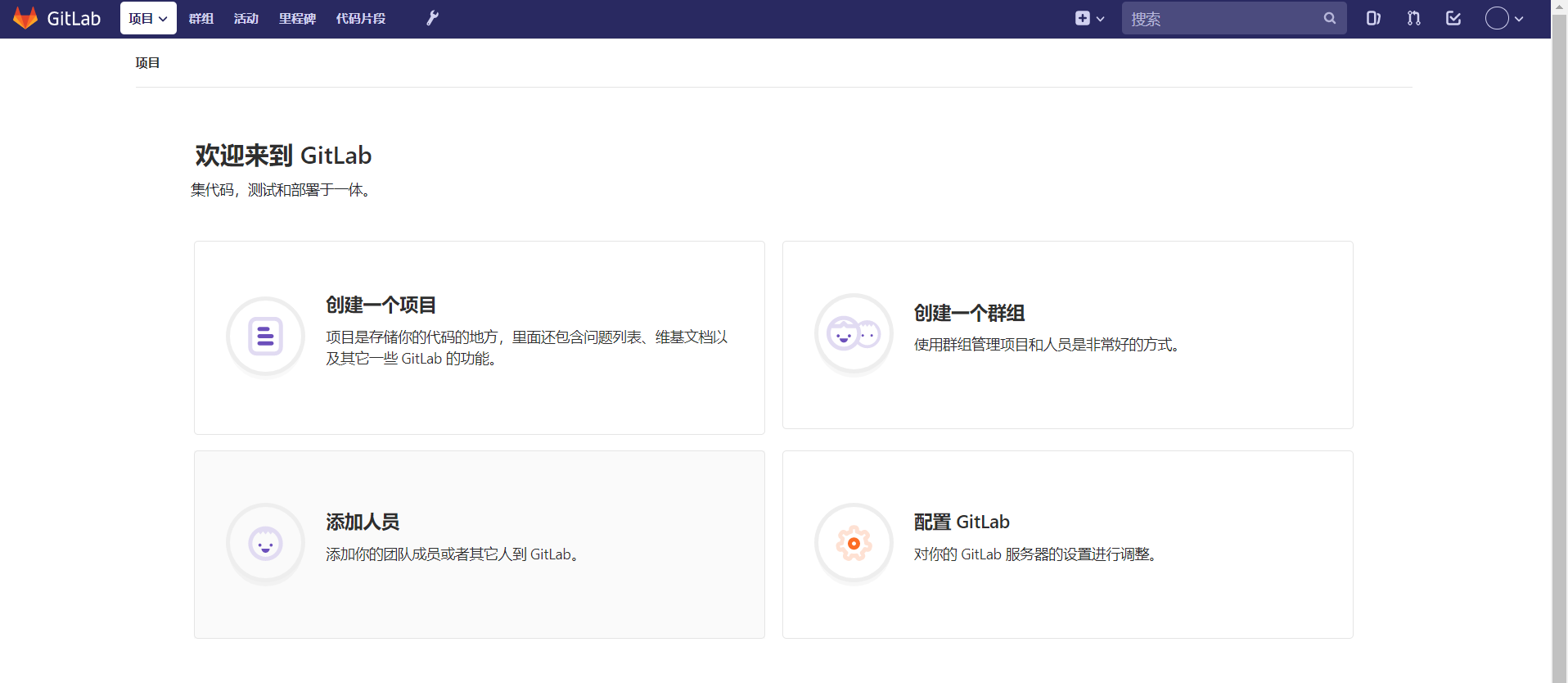
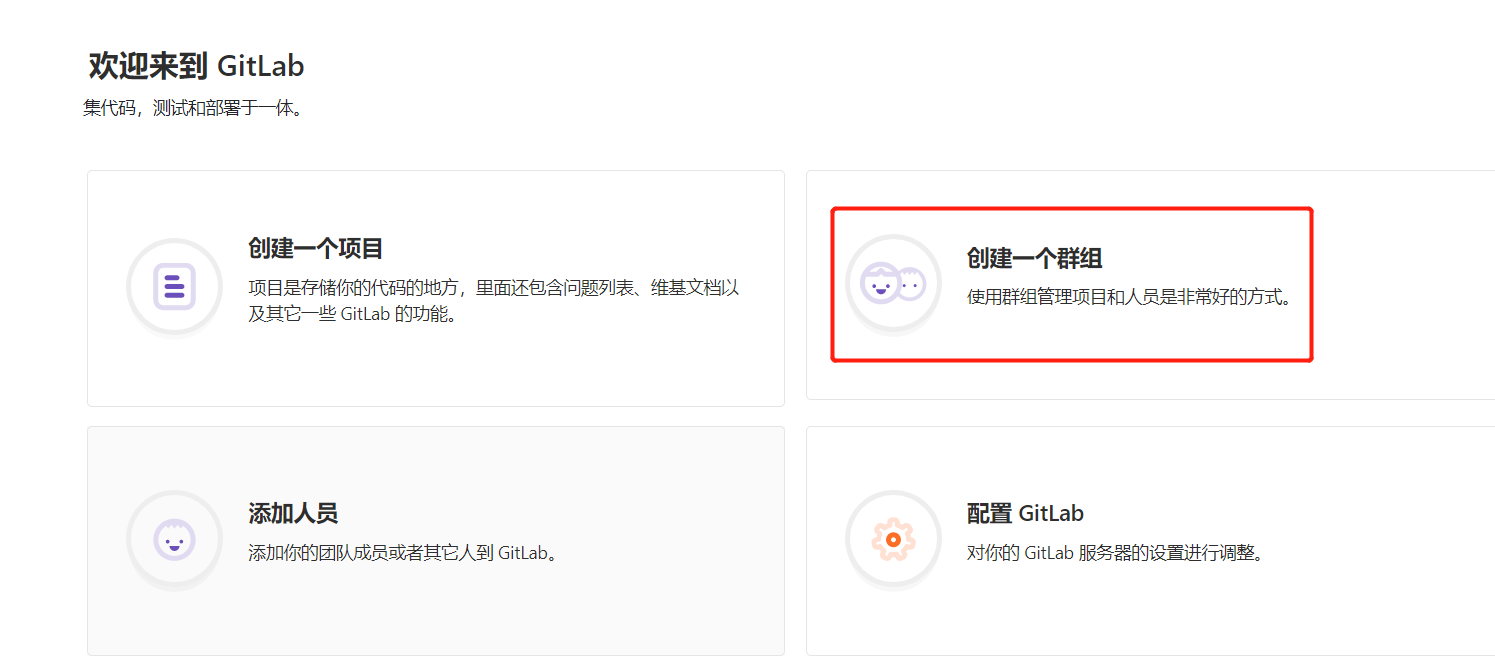
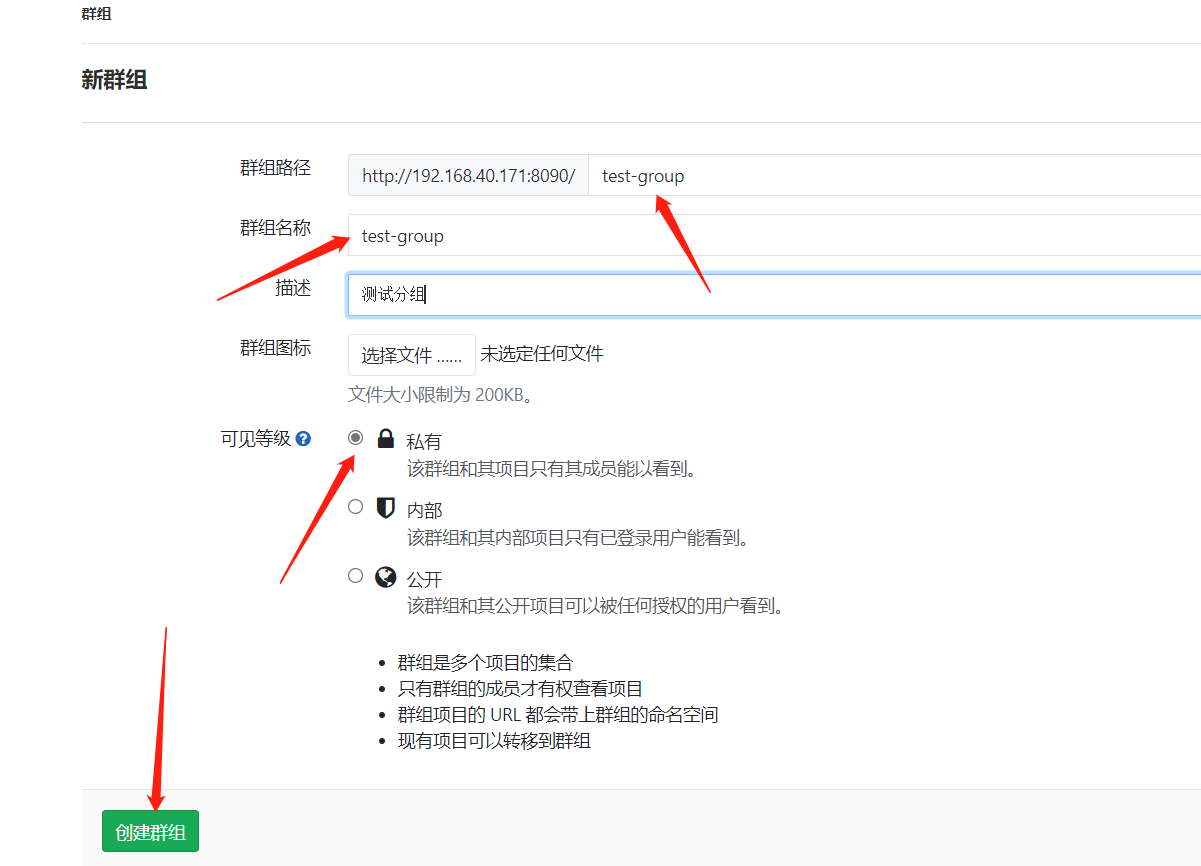
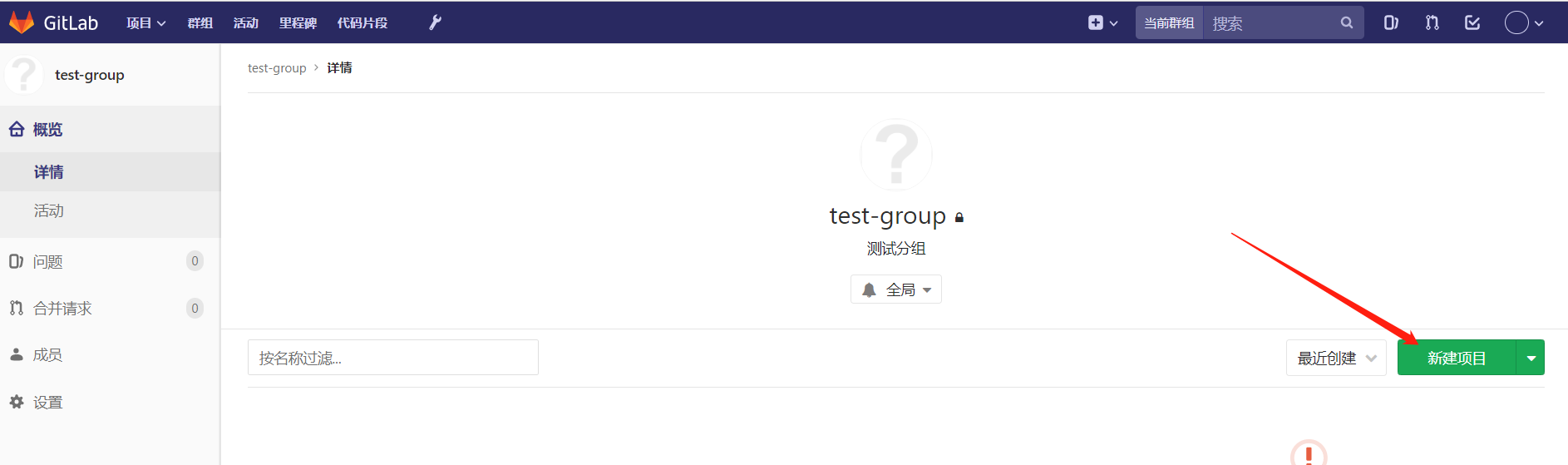
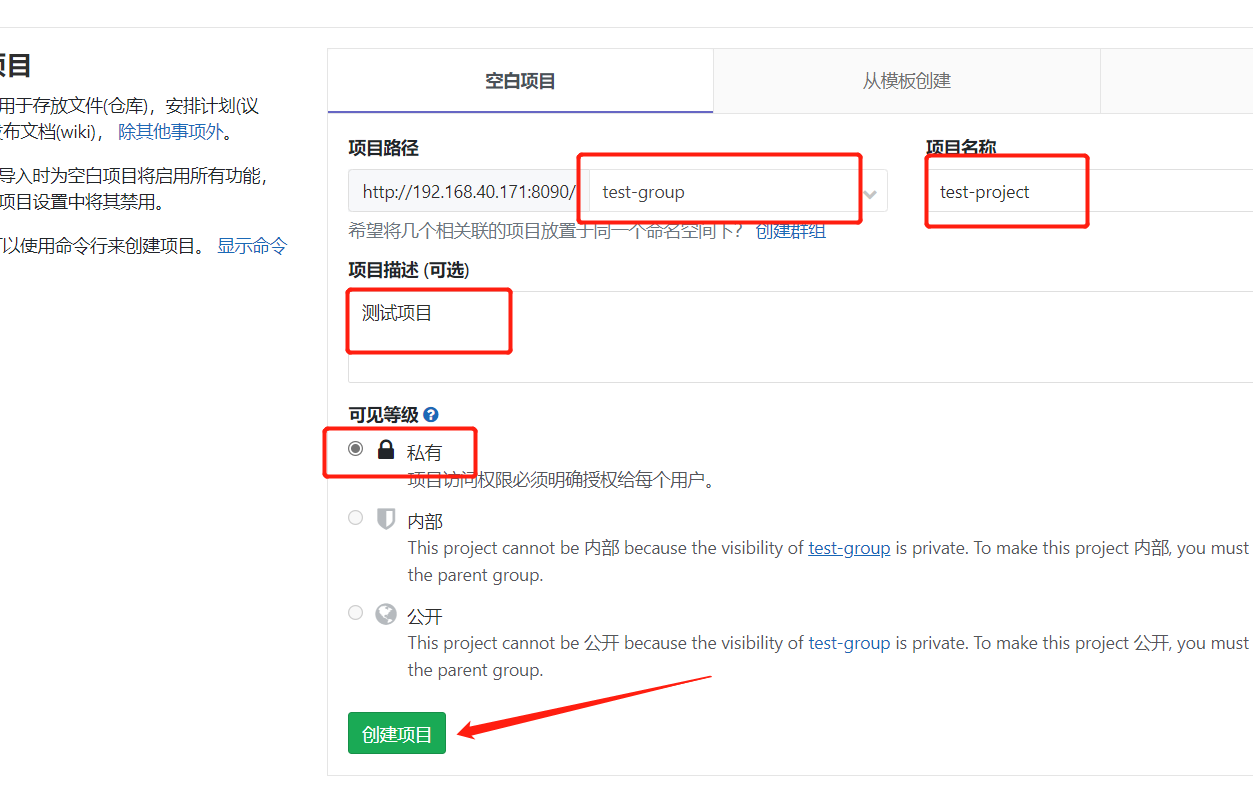

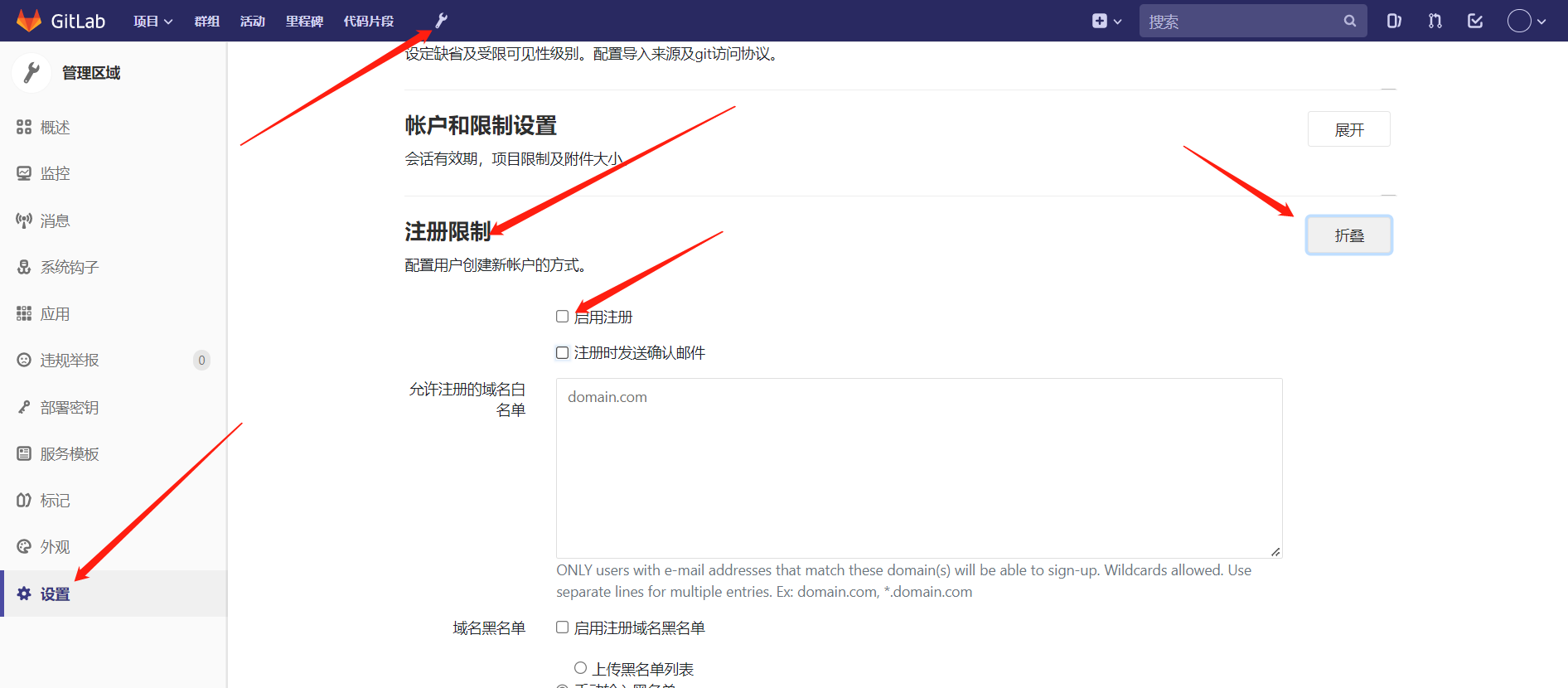
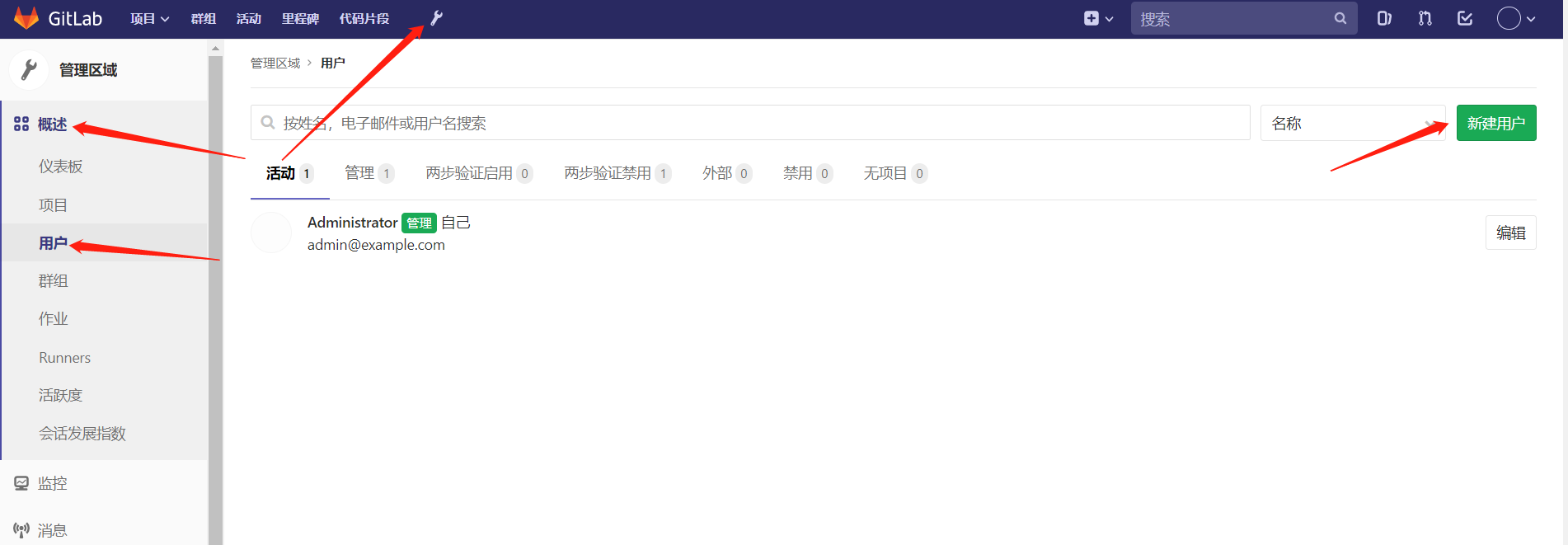
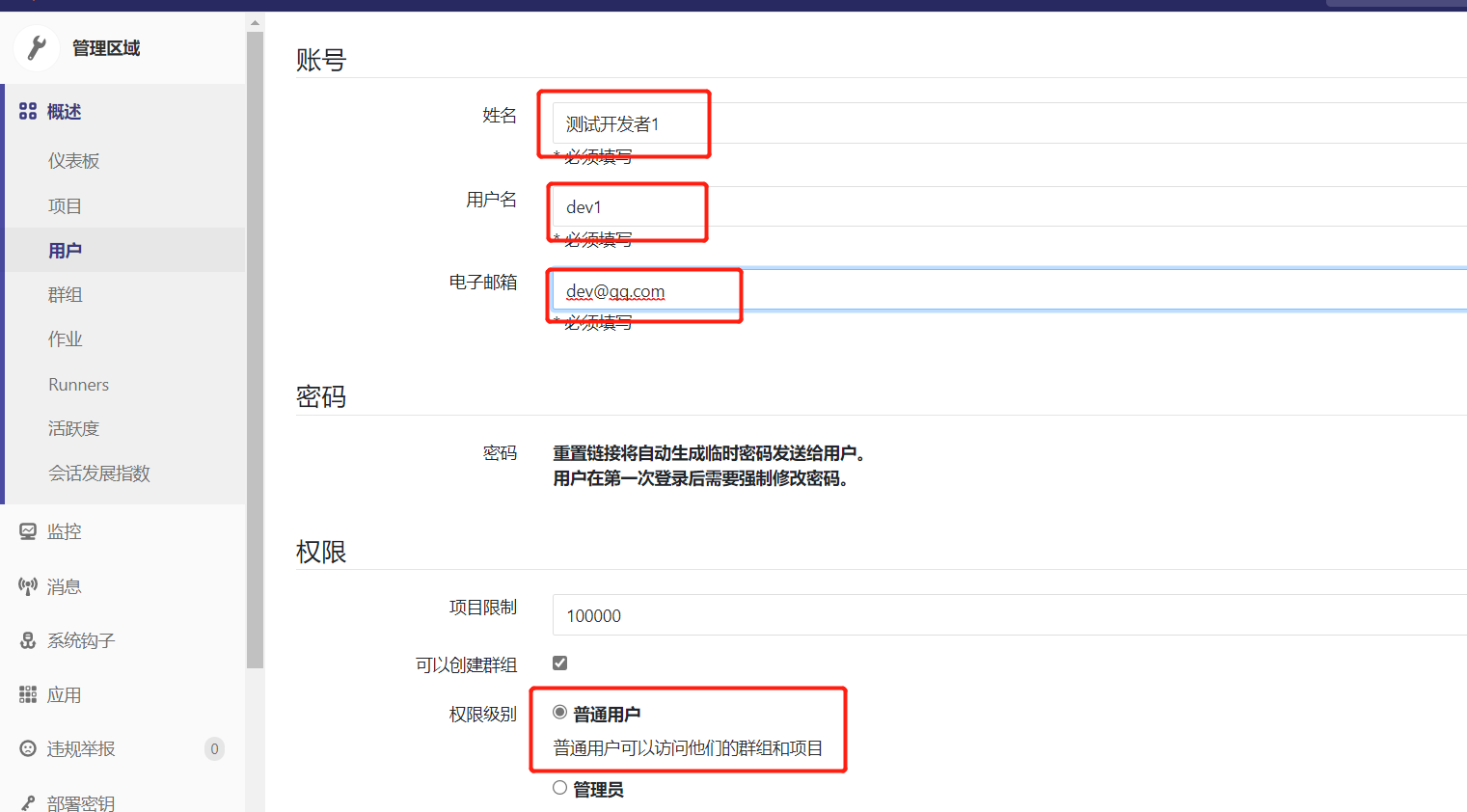
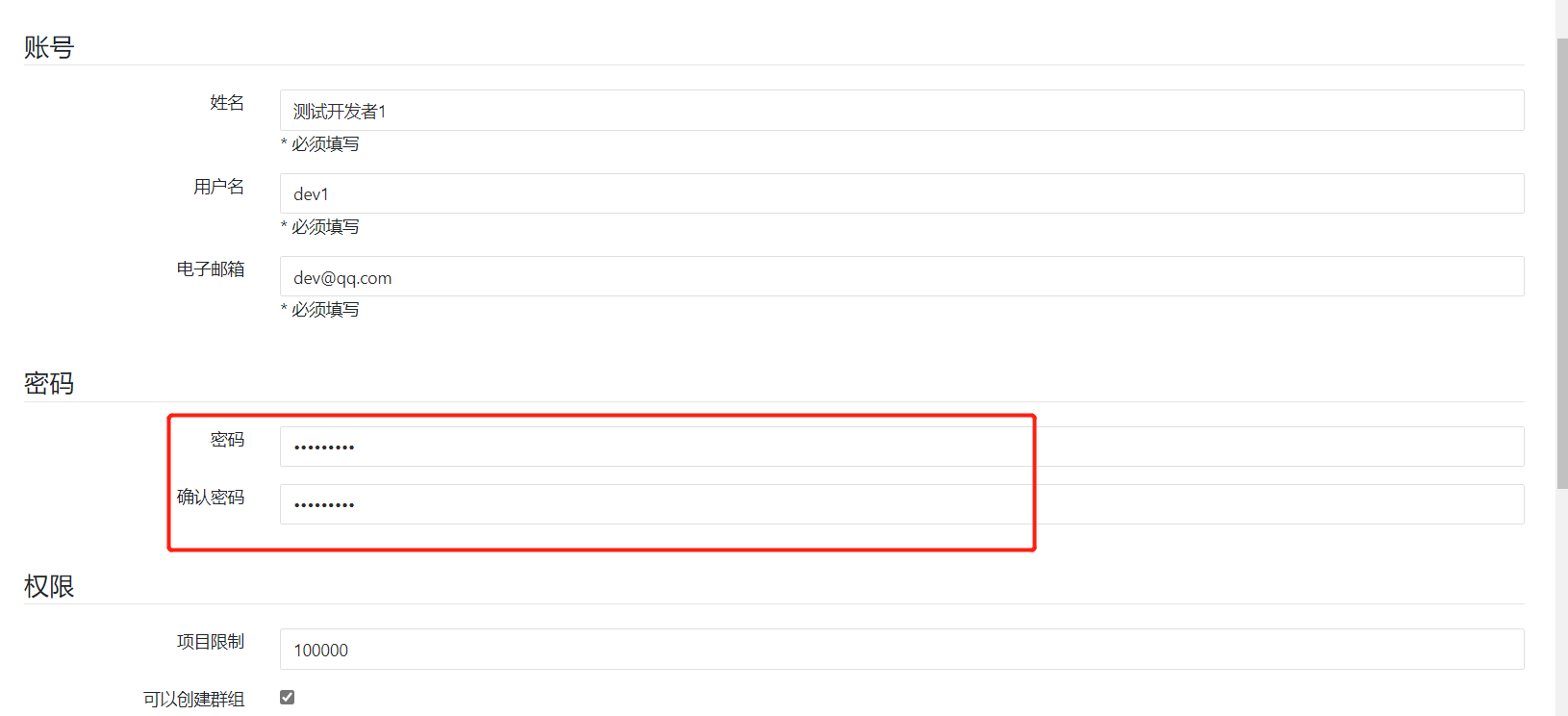

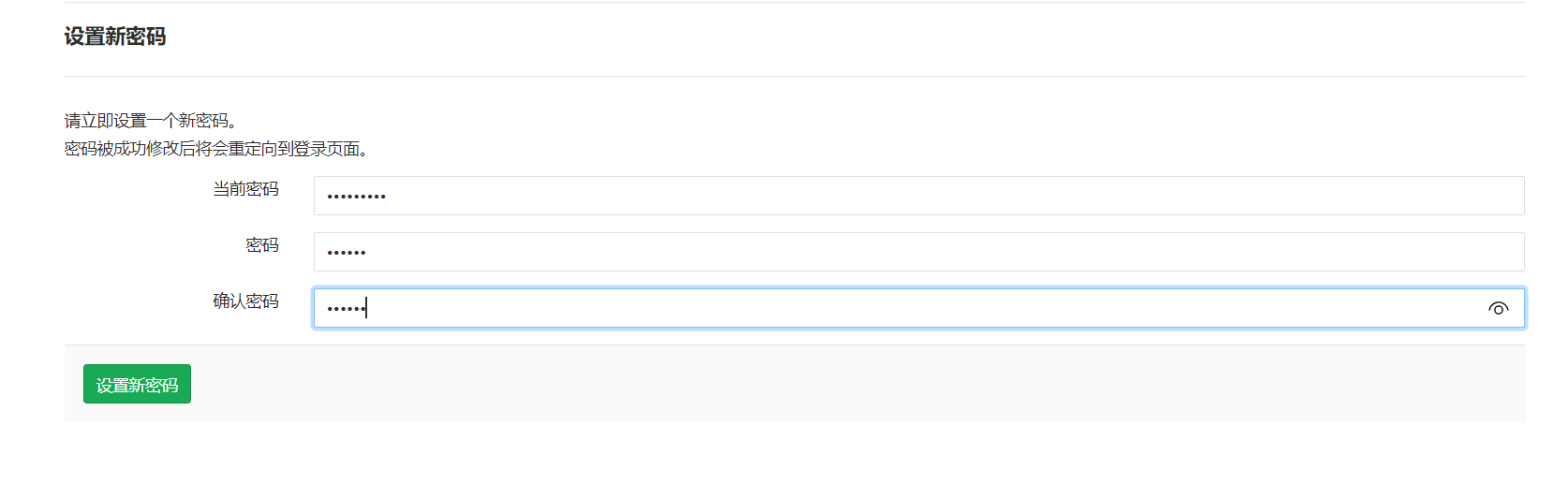
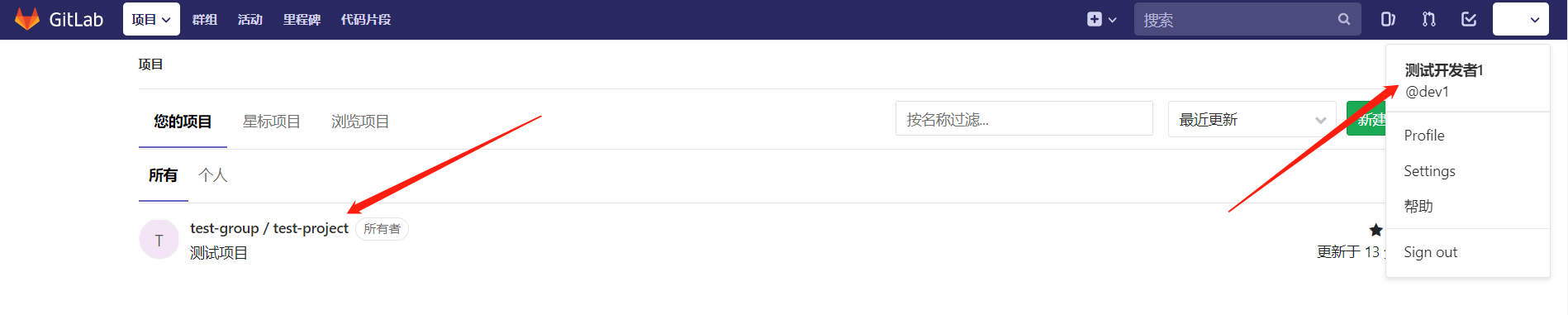
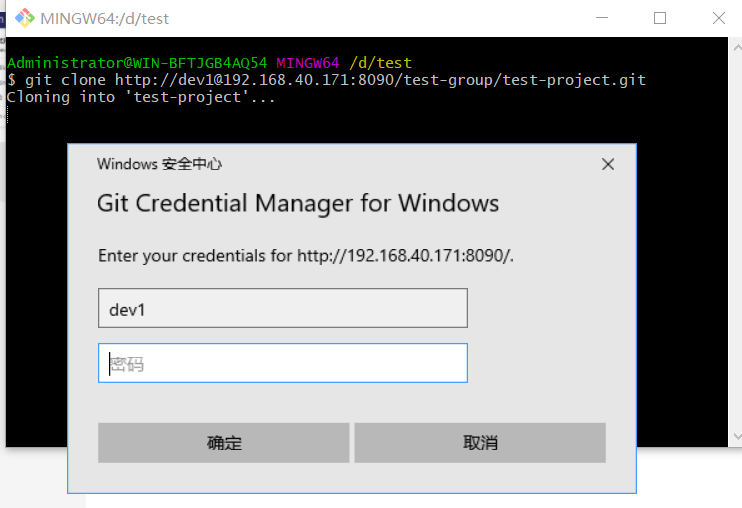
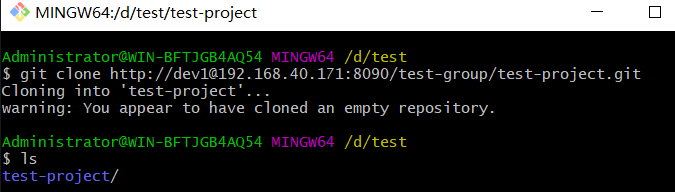


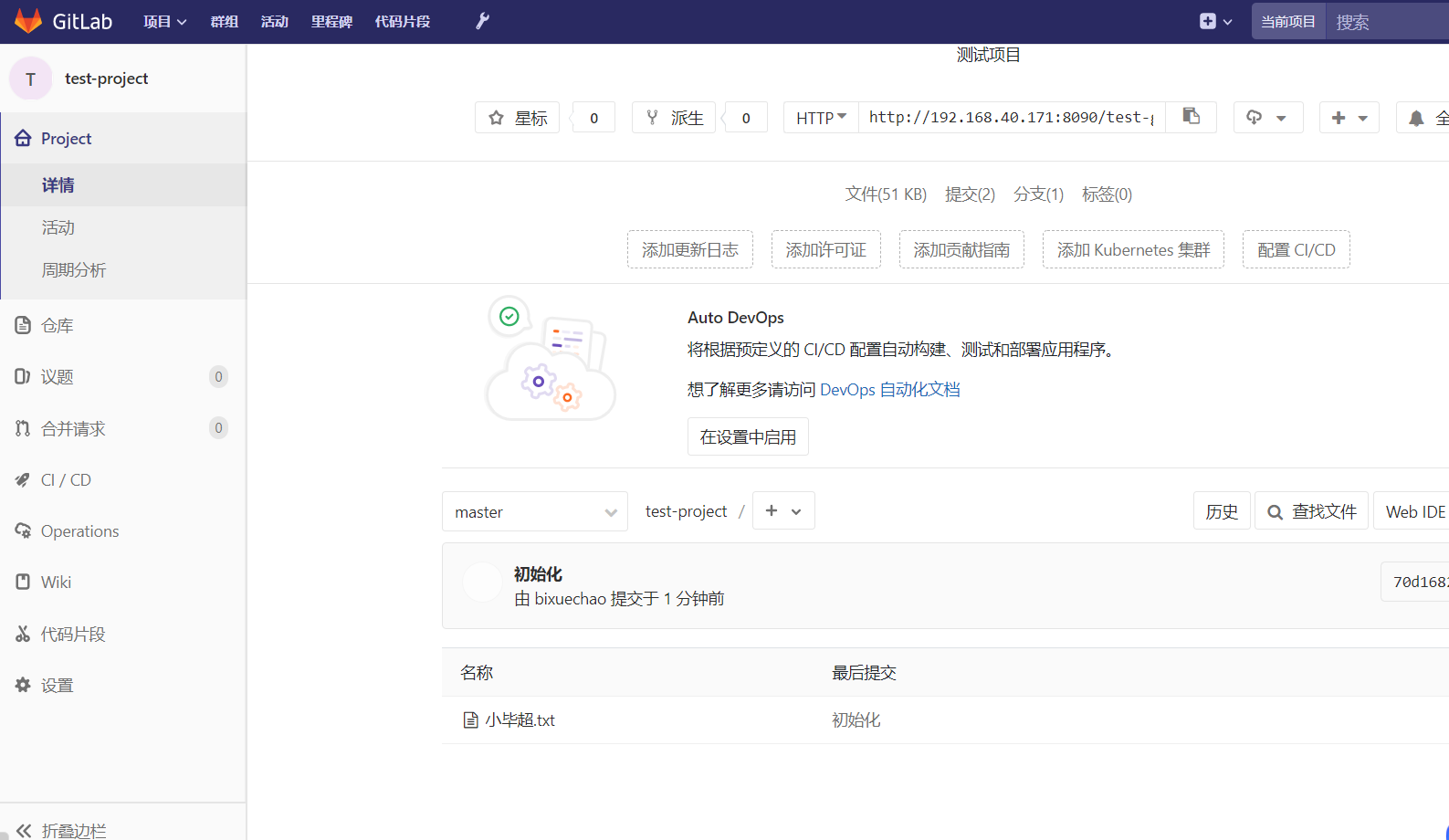

评论(0)